نگهداری نوتبوك
بهترین روش برای نگهداری نوتبوك مراجعه به سایت شركت سازنده و یا دفترچههای راهنمای همراه دستگاه است لیكن به صورت كلی میتوان با رعایت نكات زیر كاركرد و عمر دستگاه را افزایش داد و با لذت و اطمینان از این ابزار پیشرفته استفاده كرد.
● باتری: یكی از مهمترین دلایل تهیه نوتبوك توسط شما خاصیت قابل حمل بودن و داشتن عمر باتری زیاد است برای اینكه باتری بهترین كاركرد و عمر را داشته باشد باید اولین بار كه نوتبوك را روشن میكنید آن را صد در صد شارژ كرده (بین یك تا سه ساعت)، سپس اجازه دهید، باتری كار كرده تا تخلیه شود به طوریكه حداقل به ۱۰ درصد برسد این كار را ۲ الی ۳ مرتبه تكرار كنید تا كلیه سلولها قابلیت نگهداری شارژ خوب را بدست آورند. چنانچه همیشه از برق برای روشن بودن دستگاه استفاده می كنید باتری را ۱۰۰ درصد شارژ كرده، آنرا از دستگاه جدا و هفتهای ۱ الی ۲ بار آنرا شارژ كنید . هر چه تعداد به برق خوردن باتری كمتر باشد عمر باتری بیشتر خواهد بود.
چنانچه از باتری استفاده می كنید اجازه دهید تا به حداقل شارژ ۱۰ درصد برسد ( هنگامی كه Low Battery ظاهر گردید) سپس آن را شارژ كنید. در ضمن جهت روشن كردن دستگاه همیشه ابتدا آداپتور را به برق سپس آن را به دستگاه متصل كنید. دقت كنید كاركرد باتری بستگی به فركانس پردازنده - نور LCD و كاركرد درایوهای دستگاه دارد و زمانی كه جهت كاركرد باتری ذكر میشود برای بهترین شرایط (Standby) بوده و كاركرد واقعی باتری بر اساس آمپر ساعت (mAh) و تعداد سلولهای آن مشخص میشود.
● درایوها: لنز (Optic) درایوها بسیار حساس میباشند درایو نوتبوك برای خواندن (DVD/CD)های اصل طراحی شدهاند بنابراین اصراری در خواندن هر گونه (DVD/CD) كه به صورت غیر استاندارد و روی (DVD/CD) را به صورت پیدرپی انجام ندهید و حتما فواصل كوتاهی بین آنها قرار دهید. چنانچه از درایو استفاده نمی كنید داخل آن (DVD/CD) قرار ندهید.
● LCD و Keyboard: برای تمیز كردن فقط از مایعات مخصوص و یا یك دستمال بدون پرز كمی مرطوب باشد استفاده كنید سپس آن را با دستمال دیگر خشك كنید. از هیچگونه اسپری (حتی خشك) استفاده نكنید. دقت كنید مایعات و گردو غبار به سرعت موجب خراب شدن Keyboard میشود. در صورتیكه مایعی روی دستگاه شما ریخت سریعا آن را خاموش كرده و باتری را جدا كنید، آن را با باد سرد خشك و سریعا به مركز خدمات مراجعه كنید.
● بازیابی (Recovery): نوتبوكها دارای سیستم عامل اصل شركت مایكروسافت میباشند كه نشانه آن زیر دستگاه نصب است كه همراه درایورهای مربوطه خاص آن دستگاه بر روی آن نصب گردیده و چنانچه به هر علتی از بین بروند نصب آن، بسیار مشكل است. به همین دلیل در دستگاههای جدید، در یك قسمت از هارد دستگاه كه معمولا ۱۰ درصد ظرفیت آن بوده ( به همین علت مقدار ظرفیت هارد كمتر از مقدار اسمی آن مشاهده میگردد) و به طور مخفی می باشد. قسمتی به نام Recovery وجود دارد كه كل سیستم عامل، درایورها و برنامههای كاربردی در آن میباشد. این برنامه در All Program و Control Panel وجود دارد. جهت تهیه نسخه پشتیبان از آن Recovery را اجرا، سپس گزینه اول كه Create Recovery Disk است را باز كنید. چنانچه دستگاه دارای DVD RW بوده با تهیه یك یا دو دیویدی خام و چنانچه دارای CD RW بوده و با تهیه حداقل شش سیدی خام (تعداد در هر دستگاهی ذكر میگردد) به ترتیبی كه اعلام میشود از Recovery یك نسخه پشتیبان تهیه كنید و آن را در آرشیو خود نگاه دارید. این كار باید همان روزهای ابتدای خرید دستگاه انجام گردد. هرگاه به هر علتی ویندوز از بین رفت یا مشكل پیدا كرد میتوانید از آن استفاده كنید و دقت كنید كه هیچگاه هارد را نباید فرمت كرد چون پارتیشن Recovery از بین میرود و در ضمن قبل از Recovery دستگاه، از اطلاعات شخصی خود حتما نسخه پشتیبان تهیه كنید.
● محافظت در برابر ویروس: لپتاپها مانند سیستمعامل دارای برنامه ضدویروس اصل شركتهای Norton یا McAfee میباشند، همواره آنها را به روز نگهدارید.
ز نكته: هنگام استفاده از بلندگوی خارجی بهتر است صدا حداكثر تا دو سوم باز گردد. در ضمن روشنایی دستگاه نیز در مواقع عادی تا دو سوم باشد و در آخر هنگام كار كردن هارد، دستگاه را حركت ندهید.
علم الکترونیک و کامپیوتر
دوست عزیز، به سایت علمی نخبگان جوان خوش آمدید
مشاهده این پیام به این معنی است که شما در سایت عضو نیستید، لطفا در صورت تمایل جهت عضویت در سایت علمی نخبگان جوان اینجا کلیک کنید.
توجه داشته باشید، در صورتی که عضو سایت نباشید نمی توانید از تمامی امکانات و خدمات سایت استفاده کنید.




 پاسخ با نقل قول
پاسخ با نقل قول
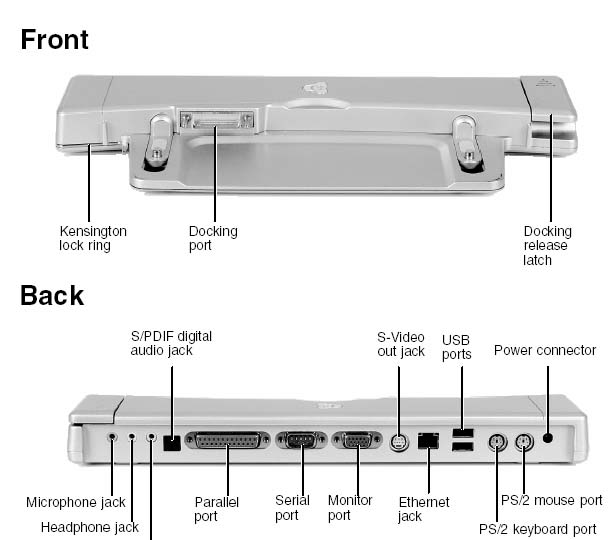
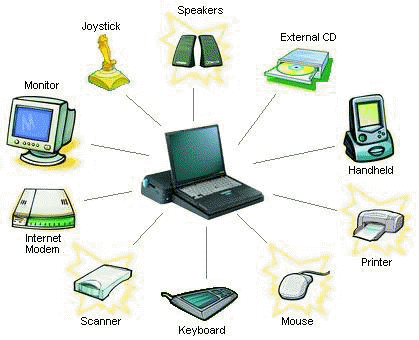






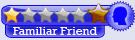




علاقه مندی ها (Bookmarks)